Jak ukryć zdjęcia i pliki na iPhonie
Różne / / December 02, 2021

Przedstawiliśmy wiele aplikacji dla ukrywanie, ochrona i szyfrowanie dane na Androida. Ale w przypadku iPhone'a jest inaczej. iOS nie pozwala użytkownikom na dostęp do systemu plików. Oznacza to, że aplikacje nie mogą modyfikować plików, aby je ukryć lub zaszyfrować.
Z drugiej strony iOS ma pamięć specyficzną dla aplikacji. Oznacza to, że pliki przechowywane w jednej aplikacji nie będą dostępne dla innej aplikacji, dopóki ich nie udostępnisz (i wcześniej) iOS 8, nawet udostępnianie pliki między aplikacjami były problemem).
Korzystając z tej zablokowanej funkcji przechowywania aplikacji, możemy utworzyć zabezpieczony hasłem sejf zdjęć i plików. Będziesz jednak musiał usunąć pliki przesłane do tej aplikacji z pamięci lokalnej.
Co masz do ukrycia? Jestem pewien, że możesz znaleźć legalne dokumenty, których nie chcesz udostępniać nikomu, kto może uzyskać dostęp do Twojego telefonu. Może to być również dobry sposób na ochronę osobistych selfie przed wyciekiem w całym Internecie (jeśli jesteś popularny, to… ktoś wyśle ten artykuł do Jennifer Lawrence).
Ochrona hasłem iVault
Pobierz i uruchom iVault. Jest to bezpłatna aplikacja, ale musisz zapłacić 2,99 USD, aby usunąć reklamy banerowe i wyskakujące. Uruchom aplikację i przypisz hasło.


Niech to będzie coś, co zapamiętasz. Bo jeśli o tym zapomnisz, będziesz musiał pożegnać się ze swoimi plikami.
Dodawanie folderu i importowanie zdjęć i plików
iVault umożliwia tworzenie folderów. Możesz chronić lub ukrywać foldery hasłem, ale doświadczenie po mojej stronie było błędne. Sugeruję więc trzymanie się z dala od tej funkcji.
Utwórz folder i dotknij + w prawym dolnym rogu, aby dodać zdjęcia/pliki do przechowalni.


Możesz bezpośrednio zaimportować wiele zdjęć z aplikacji Zdjęcia lub zrobić nowe zdjęcie. Istnieje również opcja importowania przez Bluetooth.
Wskazówka dla profesjonalistów: Jeśli nie jesteś jeszcze gotowy, aby używać iVault do ukrywania wszystkiego, najlepszą rzeczą, jaką możesz zrobić, aby uchronić swoje dane osobowe przed kradzieżą, jest włączenie uwierzytelniania dwuskładnikowego w iCloud. Ars Technica stwierdziła, że uwierzytelnianie dwuskładnikowe zatrzymuje oprogramowanie hakerskie przed kradzieżą kopii zapasowych iCloud.

Bezprzewodowe dodawanie plików z komputera
Aplikacja ma Dodaj pliki z komputera funkcja. Ta funkcja działa tylko wtedy, gdy telefon i komputer są w tej samej sieci Wi-Fi. Otwórz nowoczesną przeglądarkę na swoim komputerze, wpisz adres podany przez aplikację, wybierz żądane pliki i kliknij Wgrywać aby je zsynchronizować.

Wspaniałą rzeczą w korzystaniu z tej funkcji jest to, że zsynchronizowane pliki znajdują się w silosowym środowisku aplikacji iVault. Żadna inna aplikacja nie ma do niego dostępu. To jest całkowite zamknięcie od samego początku.
Usuń oryginalne pliki z iPhone'a
Jeśli importujesz zdjęcia lub pliki z innych aplikacji na iPhonie, po prostu tworzysz ich kopię w aplikacji iVault, a nie przenosisz oryginalny plik. Więc pamiętaj, aby wrócić i usunąć oryginalny plik.
Eksportuj pliki z iVault, aby je przywrócić


Co jeśli nie potrzebujesz już pliku, aby był prywatny? Eksportowanie zdjęcia/filmu z powrotem do domyślnej aplikacji jest łatwe, wystarczy użyć Udział przycisk. To samo dotyczy eksportu dokumentu do innej aplikacji.
Alternatywa: Dropbox dla mniej wyrafinowanej konfiguracji


Możesz osiągnąć podobną konfigurację jeśli przechowujesz pliki w Dropbox. Oto dlaczego i jak.
- Możesz Ulubiony (gwiazdka) pliki, aby zapisać je do użytku w trybie offline (pobrać do pamięci urządzenia).
- Dropbox ma wbudowaną przeglądarkę zdjęć, filmów i dokumentów, więc nie musisz wysyłać plików do różnych aplikacji do podglądu.
- Możesz zabezpieczyć aplikację hasłem.
Powyższe trzy punkty oznaczają, że jeśli już korzystasz z Dropbox, możesz łatwo wyznaczyć folder na te tajne pliki do zapisywania plików.
Czego używasz do ukrywania danych na urządzeniach z systemem iOS?
Nie martw się, nie będziemy cię o to pytać Co planujesz ukrywać się na swoim urządzeniu z systemem iOS, po prostu daj nam znać preferowaną metodę robienia tego w komentarzach poniżej.
Górny obraz przez Shutterstock

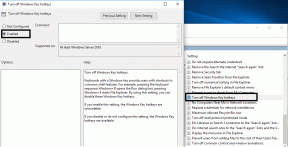
![Napraw problem z czarnym ekranem YouTube [ROZWIĄZANY]](/f/402e256ba850628e8e4b11985ede538d.png?width=288&height=384)
